Media-Gather BroadCaster |
| この情報はストアのものより古い可能性がございます。 | ||||
| 価格 | 無料 | ダウンロード |
||
|---|---|---|---|---|
| ジャンル | 写真/ビデオ | |||
サイズ | 35.3MB | |||
| 開発者 | Yonden Media Works Co.,Inc | |||
| 順位 |
| |||
| リリース日 | 2012-05-24 00:56:39 | 評価 |
|
|
| 互換性 | iOS 8.0以降が必要です。 iPhone、iPad および iPod touch 対応。 | |||
Media-Gather BroadCasterを利用することで、iPhone4以降、iPod touch(第4世代以降)、およびiPad2以降の内蔵カメラ、マイクから映像、音声をパソコンやスマートフォンに生放送することができます。なお、Media-Gather BroadCasterをご使用いただくためには、株式会社よんでんメディアワークスが提供している動画管理・配信プラットフォーム(Media-Gather Professional)システムが利用できる環境が必要です。(サービスまたは製品としてご提供しています)
移動放送局として、マラソンや運動会など、屋外で行われるイベント等の様子をリアルタイムに生中継することが可能です。
■機能
・CH(ライブタイトル)選択
動画管理・配信プラットフォーム(Media-Gather Professional)に事前に登録した任意のライブタイトル(チャンネル)をアプリから選択し、放送することができます。
・ライブカメラ
接続後、放送開始ボタンをタッチすることで、iPhone、iPod touch、iPadのカメラ、マイクの映像、音声を動画管理・配信プラットフォーム(Media-Gather Professional)に送信できます。
・モニタリング
放送中に、音声レベルをレベルメーターで確認できます。レベルが低い場合は、品質設定で調整してください。
放送開始後、配信映像をアプリからモニタリングできます。
・品質設定
ビデオカメラについては、前面および背面カメラを切替ることができます。
画面サイズや配信レートについては、低品質16:9、4:3、標準品質16:9、4:3、高品質16:9、4:3の6つのアスペクト比別のプリセットボタンより、選択できます。
詳細設定については、拡張モードにより、ビットレート、画面サイズ、フレームレート等、細かく変更できます。
カメラのホワイトバランスについては、設定ボタンを押すことで、調整できます。
MICについては、標準音質、高音質から選択でき、本体マイクの感度を入力レベルで調整できます。
※ご利用方法
1.アプリをご利用になる前に、動画管理・配信プラットフォーム(Media-Gather Professional)
にログインし、ライブを登録してください。
2.アプリを起動し、Media-Gather用のアカウント、サーバアドレスを入力し、「接続チェックボタン」をタッチしてください。「設定を保存する」にチェックを入れることで、次回からの入力を省略することができます。
3.ログインに成功すると、エンコーダ画面が表示されますので、接続ボタンをタッチします。配信サーバに接続されます。
接続と同時に回線スピードの測定を開始します。
4.カメラ映像が表示され放送開始ボタンが点灯します。
5.タイトル名を選択することで、放送したいチャンネルを選択できます。
6.放送開始(緑色)ボタンをタッチすることで、放送開始(赤色)となります。
※ダブルタッチで放送画面が拡大されます。
※標準品質16:9が初期のプリセットです。3G回線からライブ放送を想定した設定です。安定して配信が行えない場合は、フレームレートを1fpsにする場合があります。更に安定しない場合は、音声のみの配信になる場合があります。
7.ライブ放送は、動画管理・配信プラットフォーム上で確認、視聴ができます。
一般に公開したい場合は、Media-Gatherの簡易配信ページのアドレス(URL)や公開タグ機能により、ホームページなどにURLや公開タグを貼り付けしてください。
更新履歴
2.2.5からの機能改善
移動放送局として、マラソンや運動会など、屋外で行われるイベント等の様子をリアルタイムに生中継することが可能です。
■機能
・CH(ライブタイトル)選択
動画管理・配信プラットフォーム(Media-Gather Professional)に事前に登録した任意のライブタイトル(チャンネル)をアプリから選択し、放送することができます。
・ライブカメラ
接続後、放送開始ボタンをタッチすることで、iPhone、iPod touch、iPadのカメラ、マイクの映像、音声を動画管理・配信プラットフォーム(Media-Gather Professional)に送信できます。
・モニタリング
放送中に、音声レベルをレベルメーターで確認できます。レベルが低い場合は、品質設定で調整してください。
放送開始後、配信映像をアプリからモニタリングできます。
・品質設定
ビデオカメラについては、前面および背面カメラを切替ることができます。
画面サイズや配信レートについては、低品質16:9、4:3、標準品質16:9、4:3、高品質16:9、4:3の6つのアスペクト比別のプリセットボタンより、選択できます。
詳細設定については、拡張モードにより、ビットレート、画面サイズ、フレームレート等、細かく変更できます。
カメラのホワイトバランスについては、設定ボタンを押すことで、調整できます。
MICについては、標準音質、高音質から選択でき、本体マイクの感度を入力レベルで調整できます。
※ご利用方法
1.アプリをご利用になる前に、動画管理・配信プラットフォーム(Media-Gather Professional)
にログインし、ライブを登録してください。
2.アプリを起動し、Media-Gather用のアカウント、サーバアドレスを入力し、「接続チェックボタン」をタッチしてください。「設定を保存する」にチェックを入れることで、次回からの入力を省略することができます。
3.ログインに成功すると、エンコーダ画面が表示されますので、接続ボタンをタッチします。配信サーバに接続されます。
接続と同時に回線スピードの測定を開始します。
4.カメラ映像が表示され放送開始ボタンが点灯します。
5.タイトル名を選択することで、放送したいチャンネルを選択できます。
6.放送開始(緑色)ボタンをタッチすることで、放送開始(赤色)となります。
※ダブルタッチで放送画面が拡大されます。
※標準品質16:9が初期のプリセットです。3G回線からライブ放送を想定した設定です。安定して配信が行えない場合は、フレームレートを1fpsにする場合があります。更に安定しない場合は、音声のみの配信になる場合があります。
7.ライブ放送は、動画管理・配信プラットフォーム上で確認、視聴ができます。
一般に公開したい場合は、Media-Gatherの簡易配信ページのアドレス(URL)や公開タグ機能により、ホームページなどにURLや公開タグを貼り付けしてください。
更新履歴
2.2.5からの機能改善
ブログパーツ第二弾を公開しました!ホームページでアプリの順位・価格・周辺ランキングをご紹介頂けます。
ブログパーツ第2弾!
アプリの周辺ランキングを表示するブログパーツです。価格・順位共に自動で最新情報に更新されるのでアプリの状態チェックにも最適です。
ランキング圏外の場合でも周辺ランキングの代わりに説明文を表示にするので安心です。
サンプルが気に入りましたら、下に表示されたHTMLタグをそのままページに貼り付けることでご利用頂けます。ただし、一般公開されているページでご使用頂かないと表示されませんのでご注意ください。
幅200px版
幅320px版
Now Loading...

「iPhone & iPad アプリランキング」は、最新かつ詳細なアプリ情報をご紹介しているサイトです。
お探しのアプリに出会えるように様々な切り口でページをご用意しております。
「メニュー」よりぜひアプリ探しにお役立て下さい。
Presents by $$308413110 スマホからのアクセスにはQRコードをご活用ください。 →
Now loading...

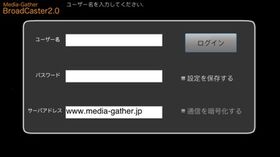




 (1人)
(1人)